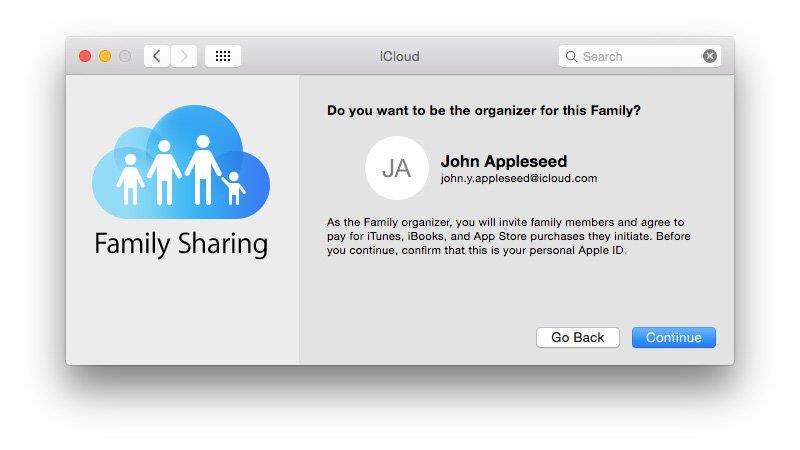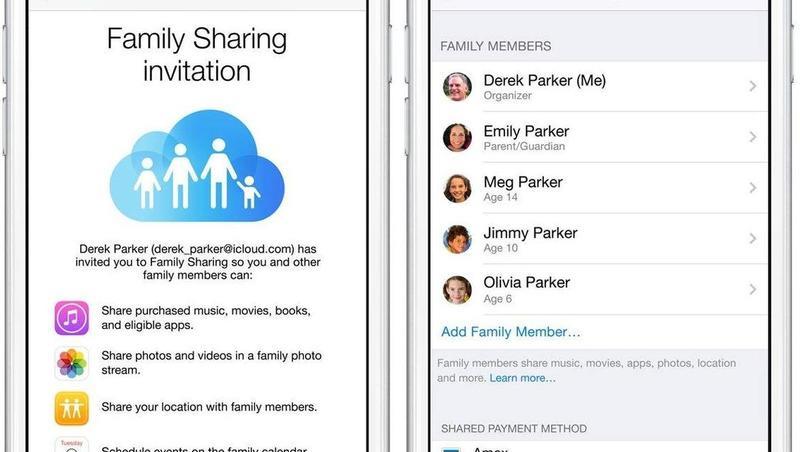Family Sharing został wprowadzony w 2014 roku wraz z iOS 8 i Mac OS X Yosemite.
W tym artykule pokazujemy, jak skonfigurować Family Sharing na wszystkich urządzeniach Apple.
Korzyści z dzielenia rodzin
Po skonfigurowaniu funkcji Family Sharing nie musisz już kupować pojedynczo.
(Zwykle programiści aplikacji i twórcy treści muszą aktywować Family Sharing na swoich cyfrowych nośnikach, a jeśli nie, nie będziecie w stanie ich udostępnić, ale z naszego doświadczenia wynika, że większość z nich to robi).
Jednostka rodzinna może zawierać do sześciu osób, a Ty płacisz tą samą kartą kredytową, dzięki czemu system jest idealny dla rodzin, które chcą połączyć zakupy.
Kolejną zaletą jest to, że możesz ustawić limity dla młodszych członków rodziny, więc gdy dziecko prosi o zakup aplikacji (lub innego przedmiotu z iTunes lub App Store), na telefonie dorosłego pojawia się alert.
Istnieją inne korzyści z włączenia funkcji Family Sharing.
Znajomi Moi znajomi mogą służyć do dzielenia się lokalizacją członków Twojej rodziny, dzięki czemu spotkanie z nimi będzie łatwiejsze niż kiedykolwiek.
Jak skonfigurować Family Sharing na iPadzie lub iPhonie
Najprostszym sposobem skonfigurowania Family Sharing jest iPad lub iPhone.
Otwórz aplikację Ustawienia.
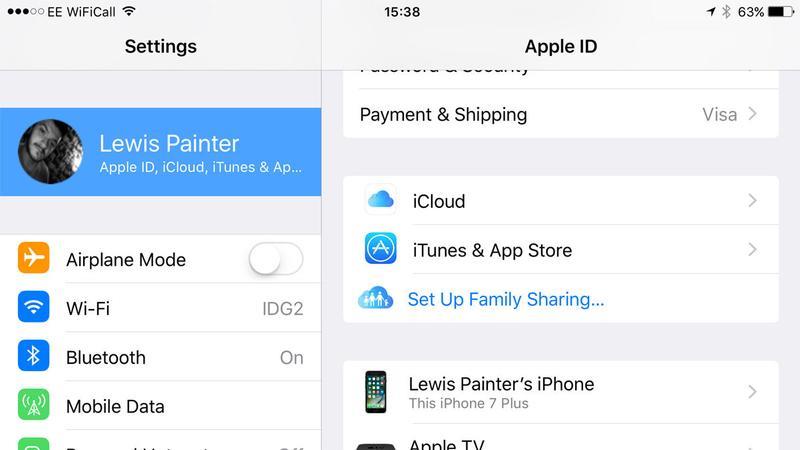
Zobaczysz teraz serię okien, które możesz bardzo szybko przewietrzyć, ale jeśli są zainteresowane, krótko opisują funkcje, których będziesz mógł używać z funkcją Family Sharing, i zawierają kilka ostrzeżeń o tym, co
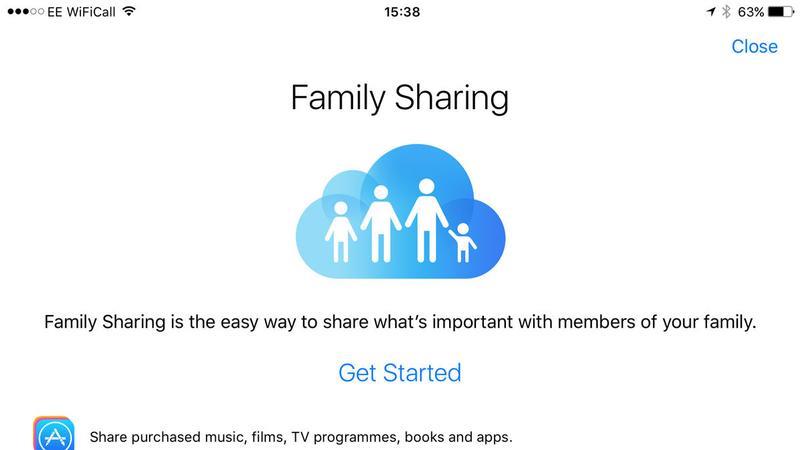
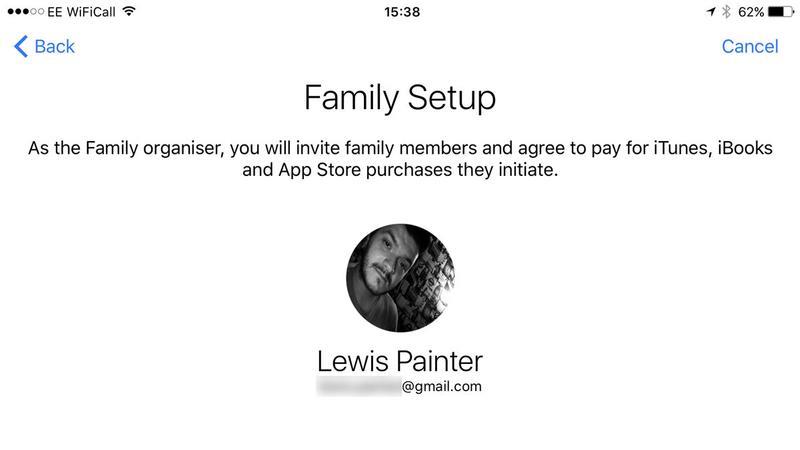
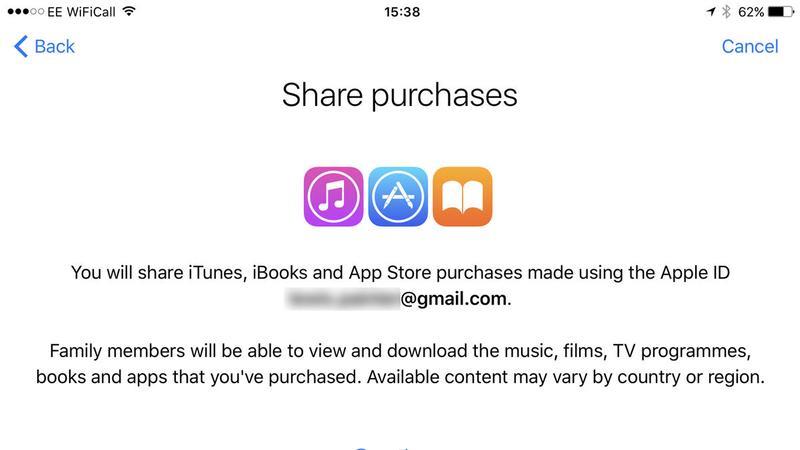
Czwarty ekran z tytułem „Metoda płatności ” jest bardzo ważny.
Jest to karta, która zostanie obciążona za każdym razem, gdy ktoś, kto jest częścią grupy rodzinnej, kupi od Apple aplikację, piosenkę, film lub inną zawartość cyfrową.
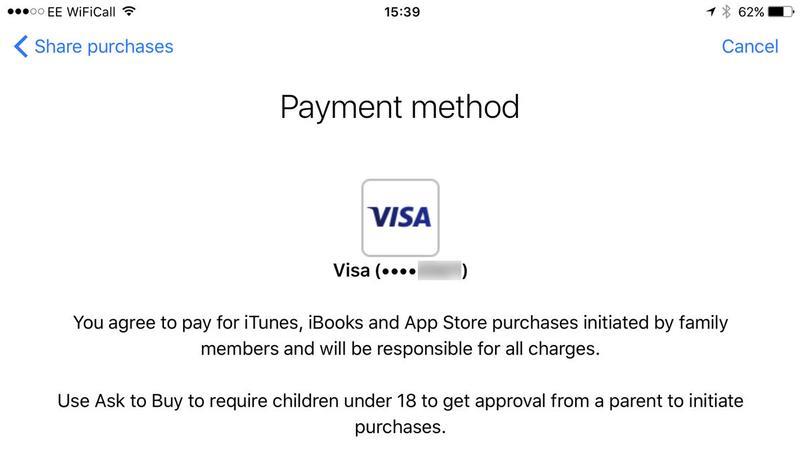
Oprócz udostępniania aplikacji i innych treści cyfrowych funkcja Family Sharing umożliwia udostępnianie danych o lokalizacji rodzinie.
Wybierz Udostępnij lokalizację lub Nie teraz.
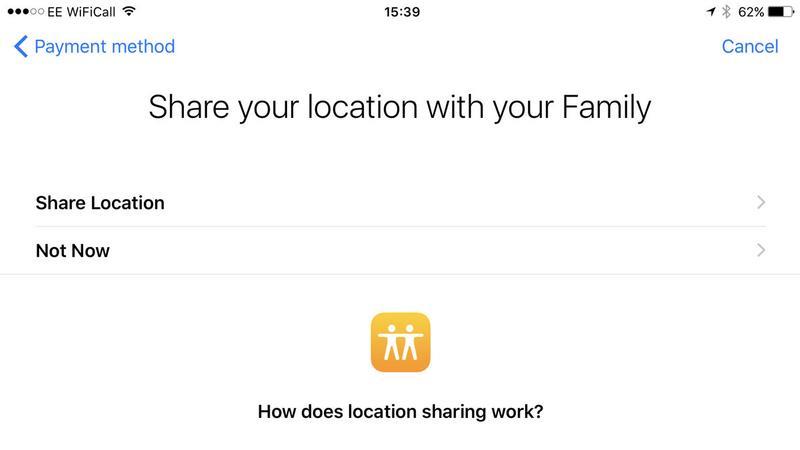
I to wszystko: twoja jednostka rodzinna jest skonfigurowana.
Dodaj członków rodziny w systemie iOS
Na ekranie Identyfikator Apple w Ustawieniach wybierz Udostępnianie rodziny (opcja wcześniej skonfigurowana Family Sharing), a następnie Dodaj członka rodziny.
Wybierz Dalej.
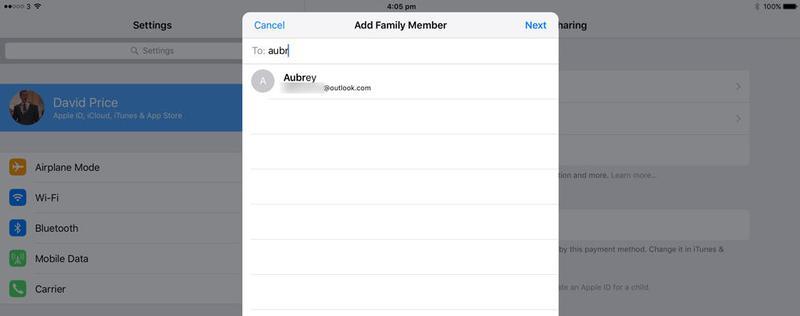
Musisz sprawdzić, czy rzeczywiście jesteś organizatorem grupy, wprowadzając kod bezpieczeństwa karty kredytowej grupy.
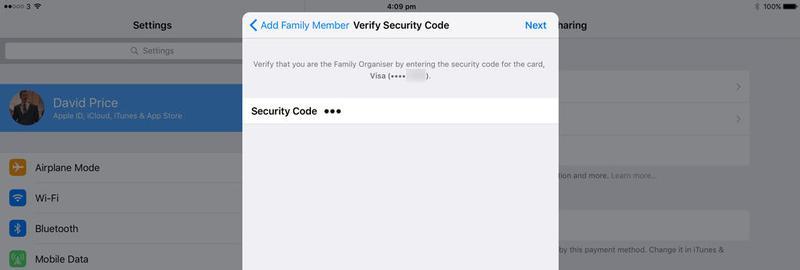
Ekran „Poproś o kupno ” pozwala określić, czy członek rodziny będzie potrzebował uzyskać od ciebie pozwolenie za każdym razem, gdy kupi aplikację lub zawartość cyfrową.
Wybierz Dalej.
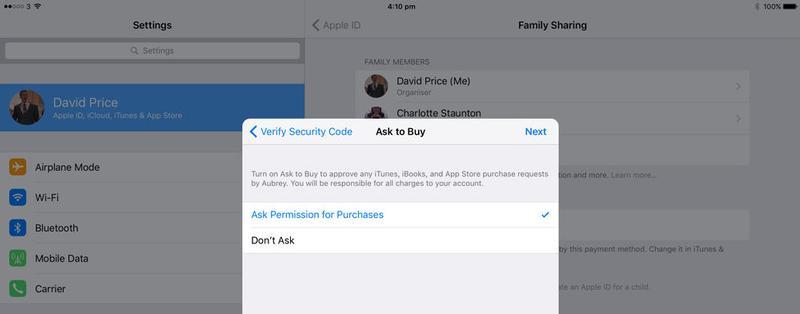
Teraz zdecyduj, w jaki sposób chcesz przyprowadzić członka rodziny do grona – wysyłając zaproszenie lub tworząc hasło, które może wprowadzić od razu.
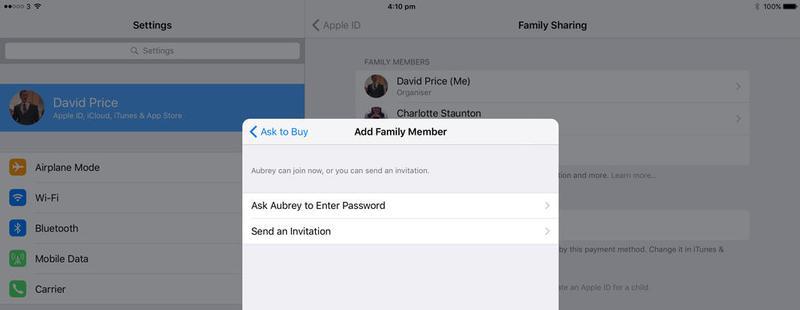
I to prawie tyle.
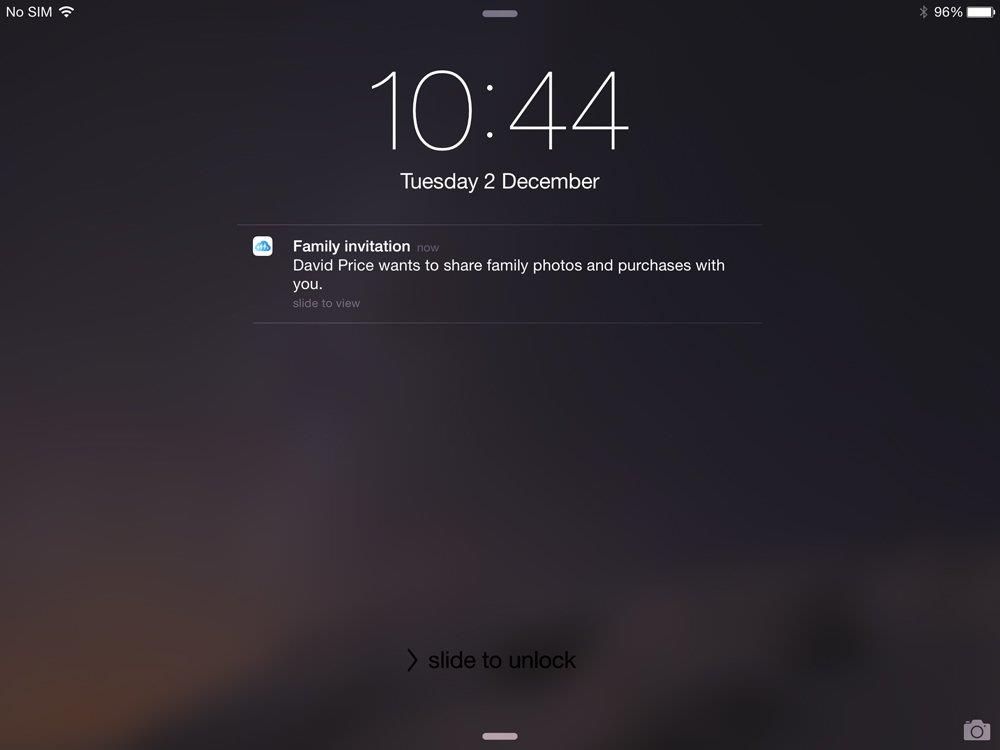
Jak skonfigurować Family Sharing na komputerze Mac
Możesz także skonfigurować Family Sharing na Macu – znowu jest to bardzo proste, ale jedyną komplikacją jest to, że Mac musi działać w Yosemite lub później.
- Otwórz Preferencje systemowe>iCloud.
- Kliknij Konfiguruj rodzinę.
- Kliknij przycisk Kontynuuj i kontynuuj ponownie.
- W oknie pojawi się konto, z którego będziesz korzystać do udostępniania zakupów.
- Okno Zakupy zainicjowane według Twojej rodziny pokazuje, która karta jest używana do płatności.
- Kliknij pole wyboru obok „Zgadzam się z warunkami korzystania z iTunes Store ” i kliknij opcję Zgadzam się.
- Jeśli chcesz użyć opcji Znajdź moich znajomych, aby zlokalizować swoją rodzinę, zaznacz opcję Udostępnij swoją lokalizację i Kontynuuj (w przeciwnym razie kliknij Nie teraz i Kontynuuj).
Family Sharing jest teraz skonfigurowany na komputerze Mac.
Czytaj dalej: Najlepsze aplikacje dla iPada i iPhone’a dla dzieci
Dodaj członków rodziny na MacOS
Po skonfigurowaniu Family Sharing na komputerze Mac, nadszedł czas na dodanie członka rodziny.
- Otwórz Preferencje systemowe>iCloud i kliknij Zarządzaj rodziną.
- Kliknij znak plus w lewym dolnym rogu, aby dodać nowego członka rodziny.
- Wprowadź adres e-mail członka rodziny i kliknij Kontynuuj.
- Zdecyduj, czy nowy członek będzie wymagał zgody na zakupy.
- Potwierdź, że jesteś organizatorem rodziny, wprowadzając trzycyfrowy kod bezpieczeństwa CVV z karty płatniczej powiązanej z Twoim kontem.
- Zdecyduj, w jaki sposób nowy członek zostanie zaproszony – za pośrednictwem zaproszenia e-mailowego lub wprowadzając hasło teraz.
- Wprowadź swoje hasło do konta Apple ID i kliknij Kontynuuj.
Kto płaci za treści w ramach Family Sharing?
Ważne jest, aby pamiętać, że osoba, która konfiguruje Family Sharing, jest Organizatorem.
Inni członkowie rodziny nie mogą płacić za treści związane z dzieleniem rodziny.
Czytaj dalej: Czy korzystanie z iPada jest bezpieczne dla dzieci?